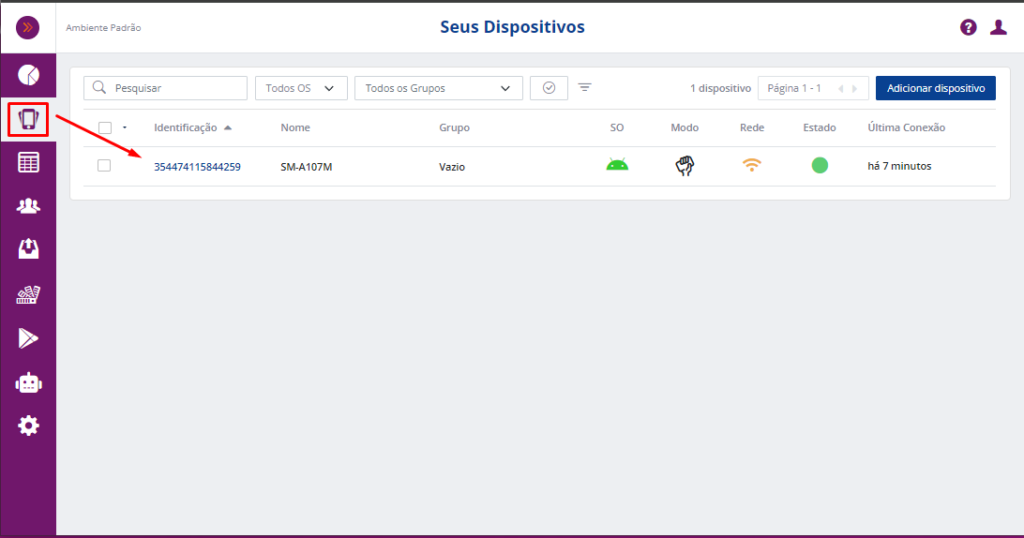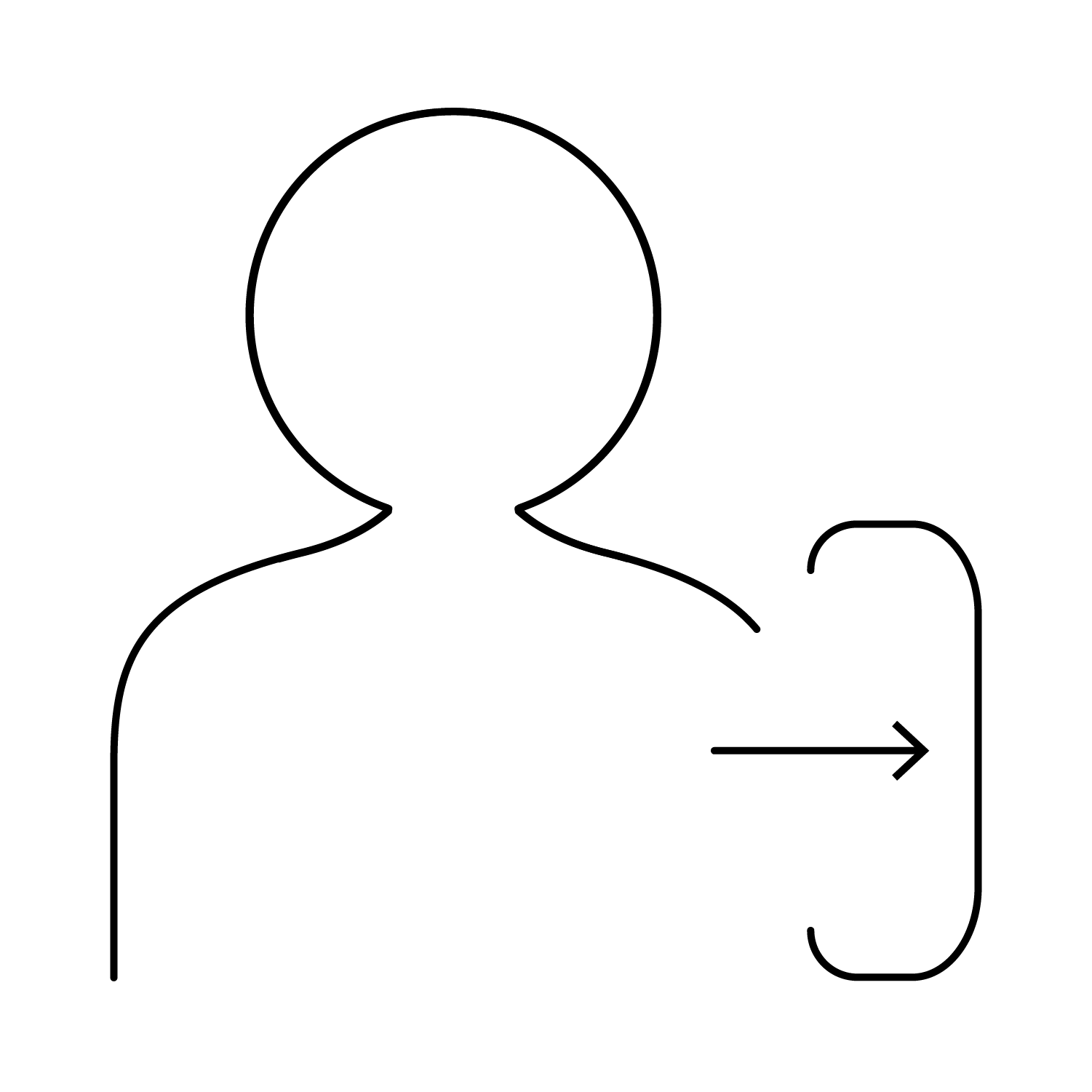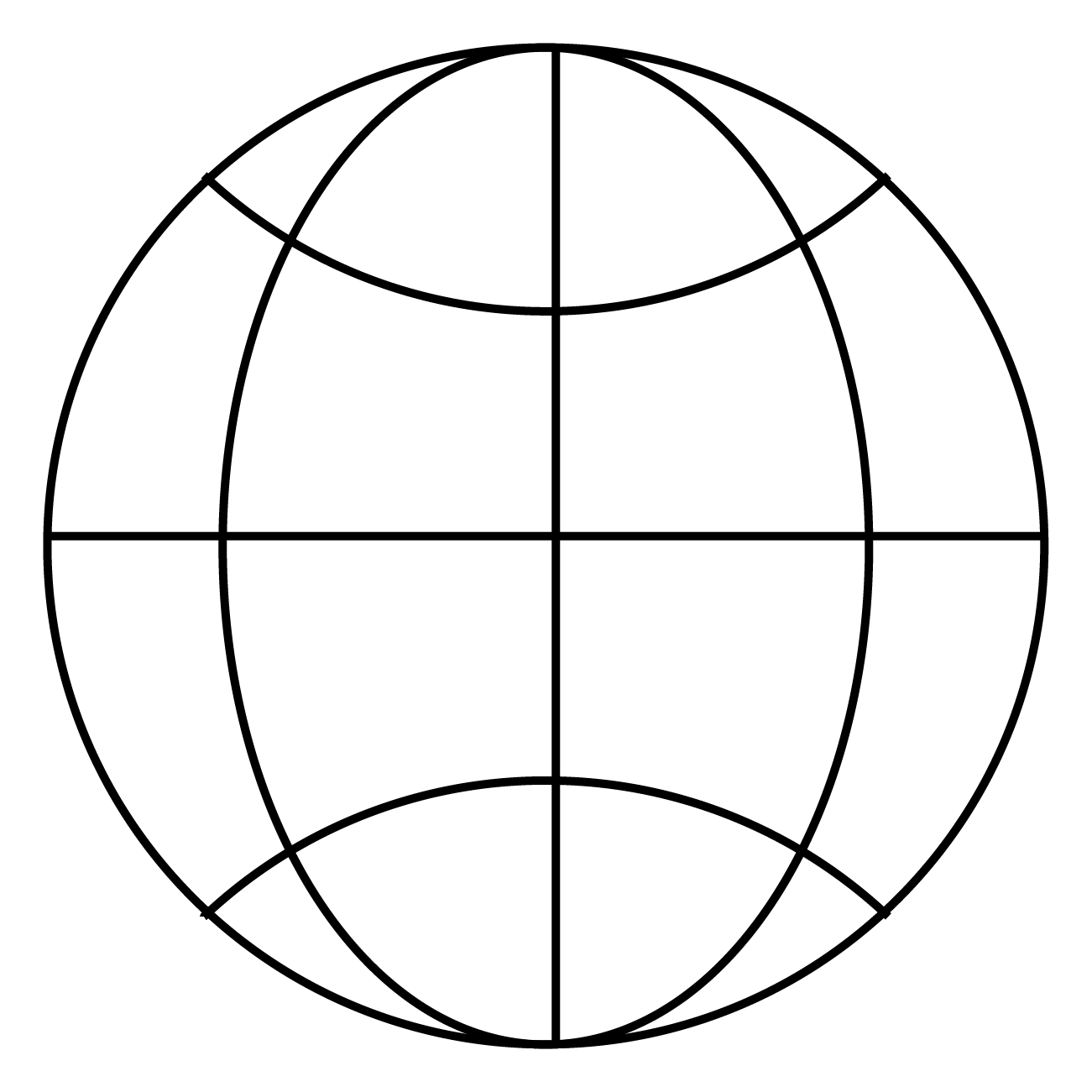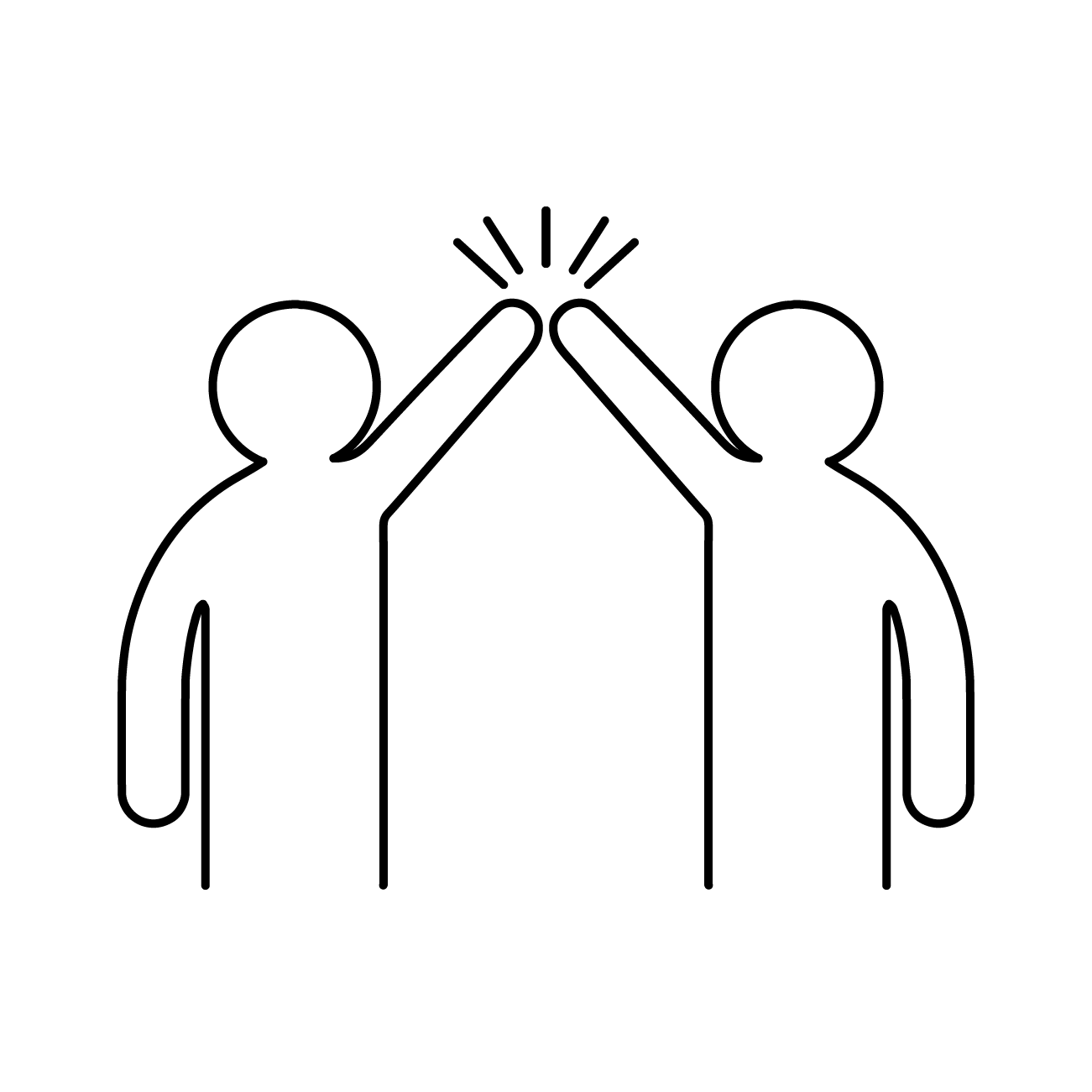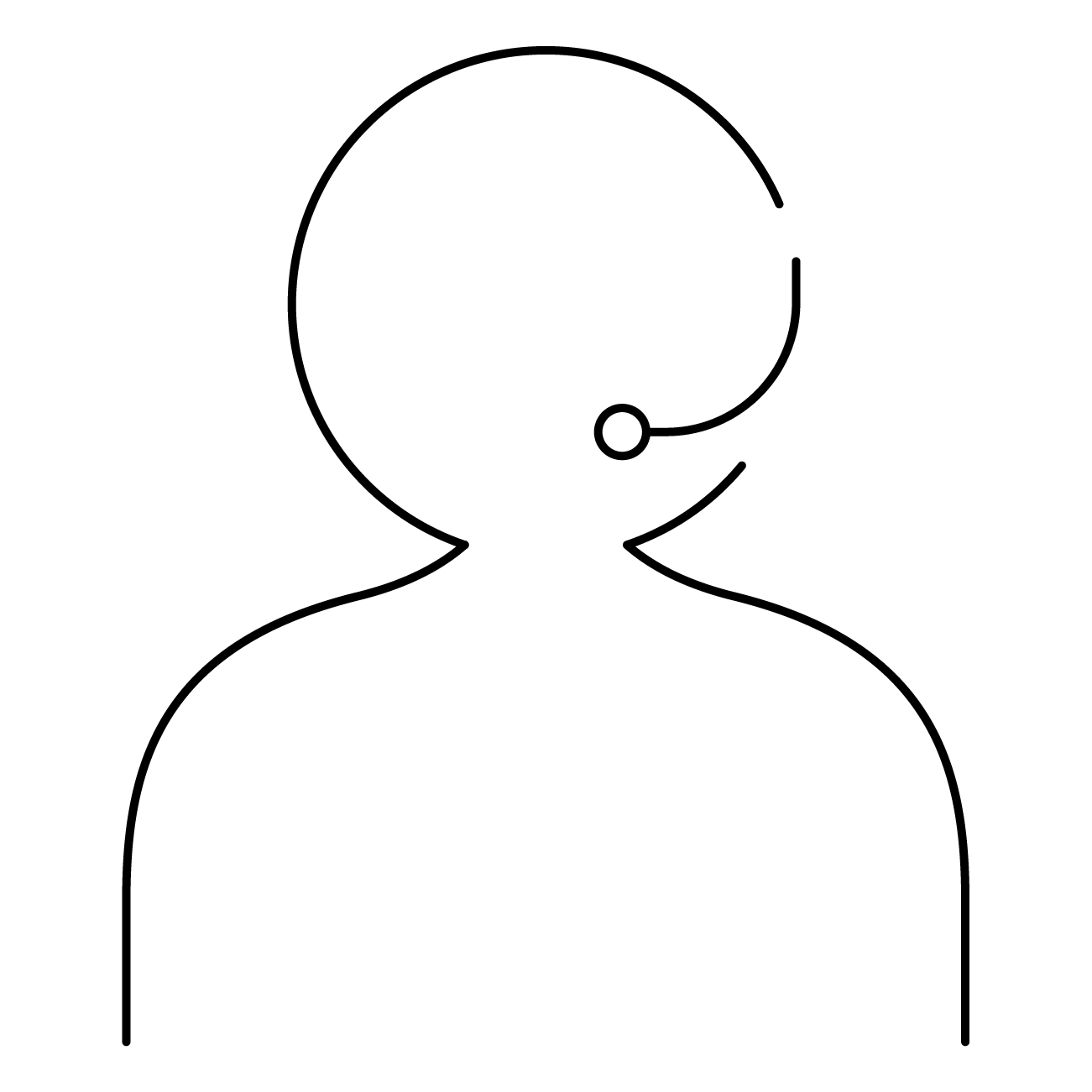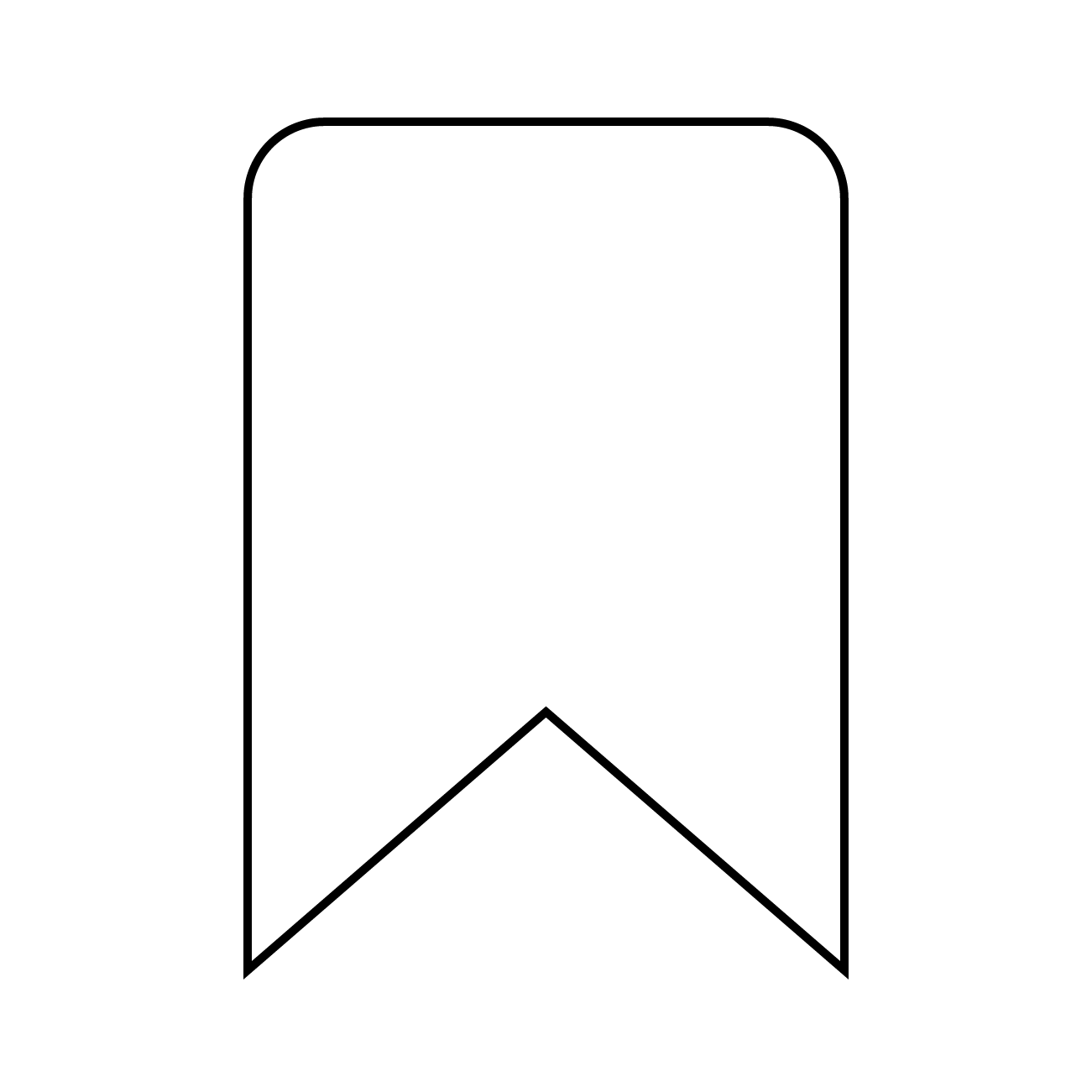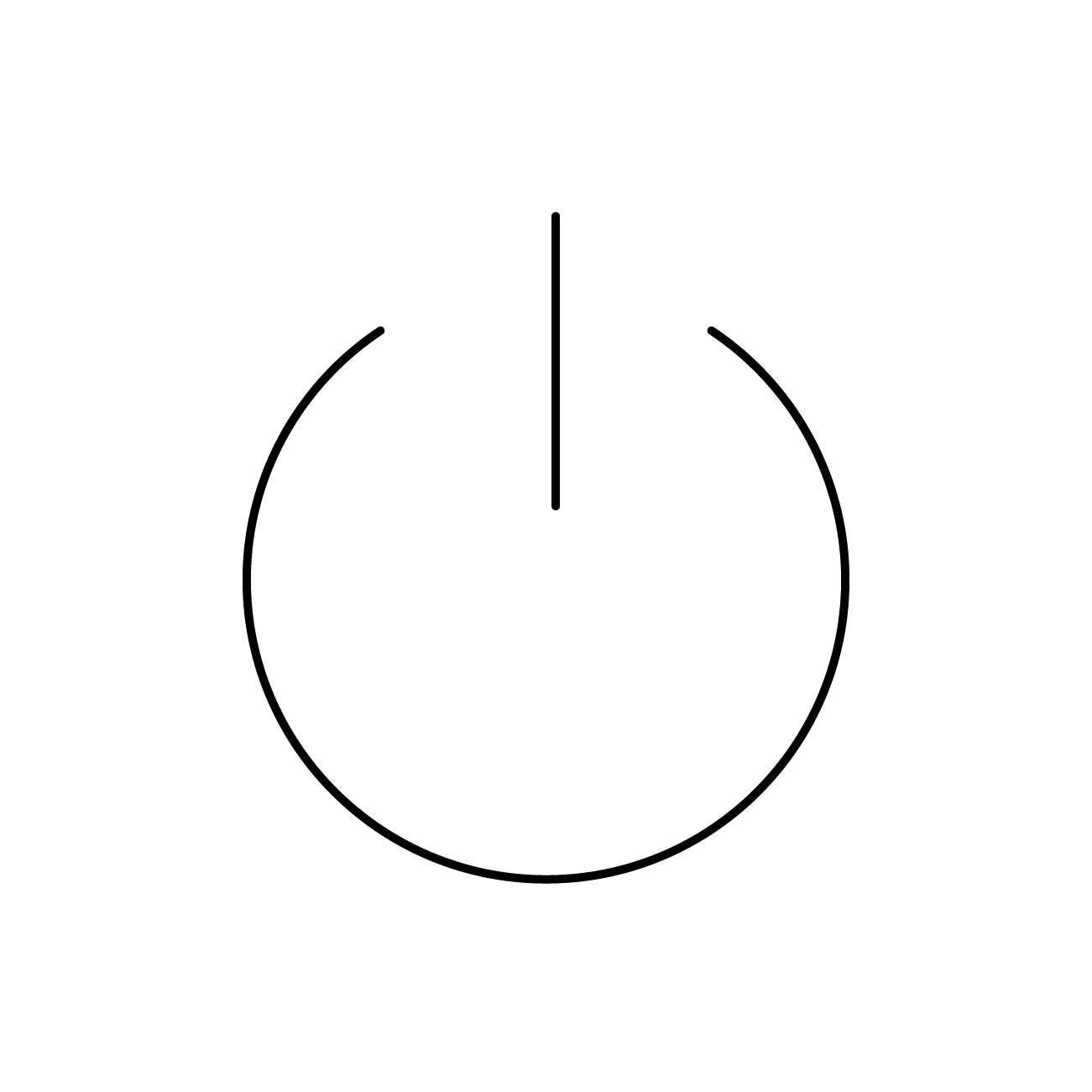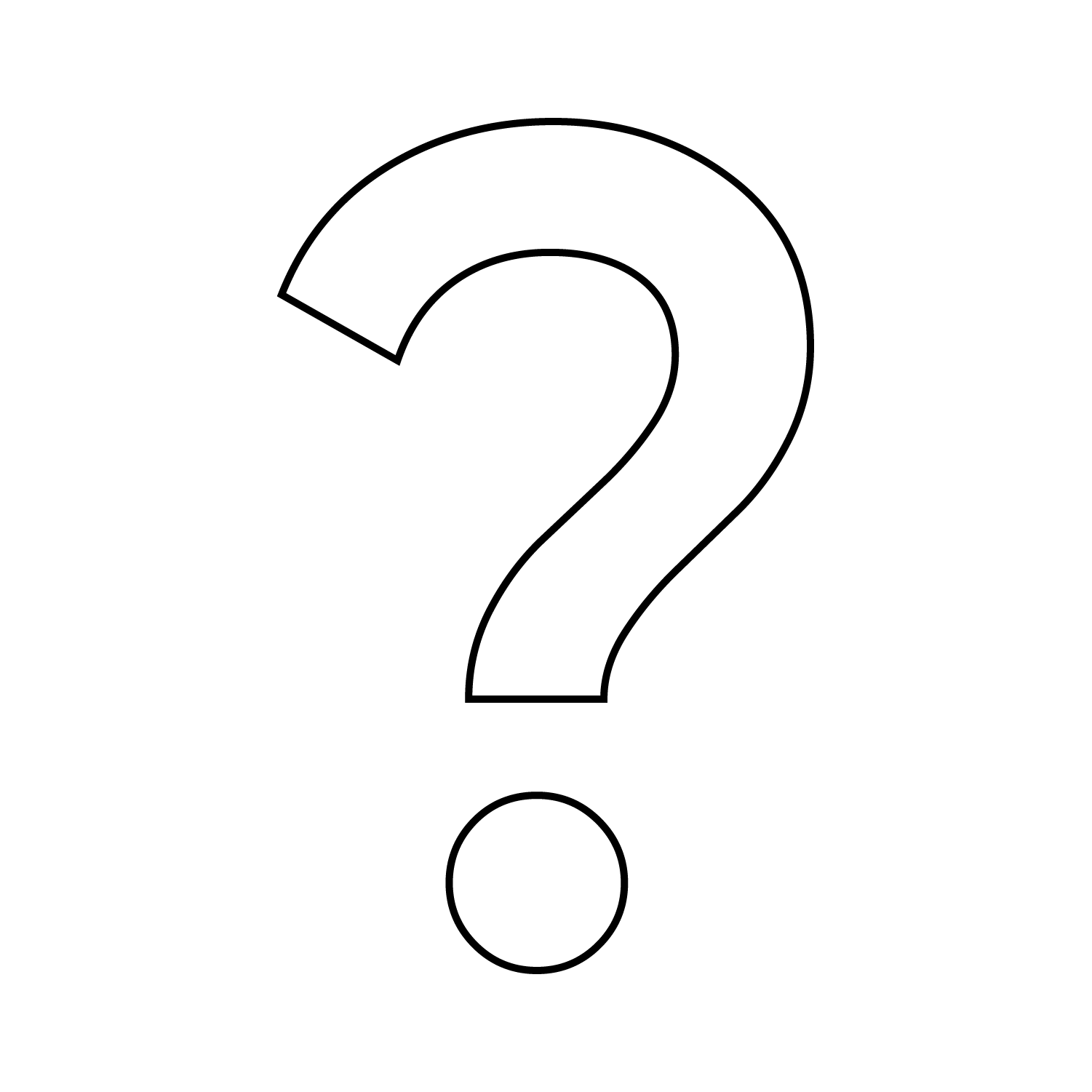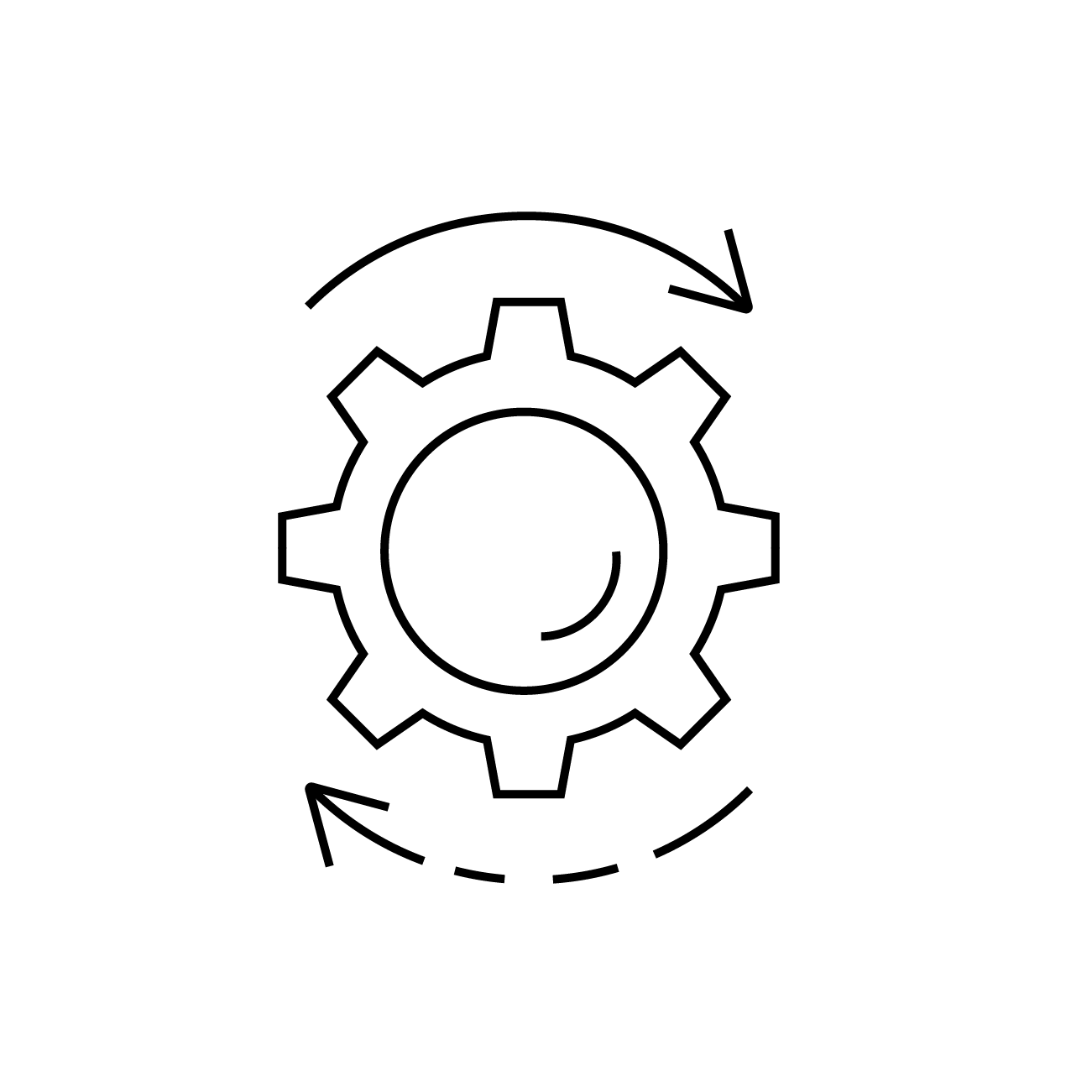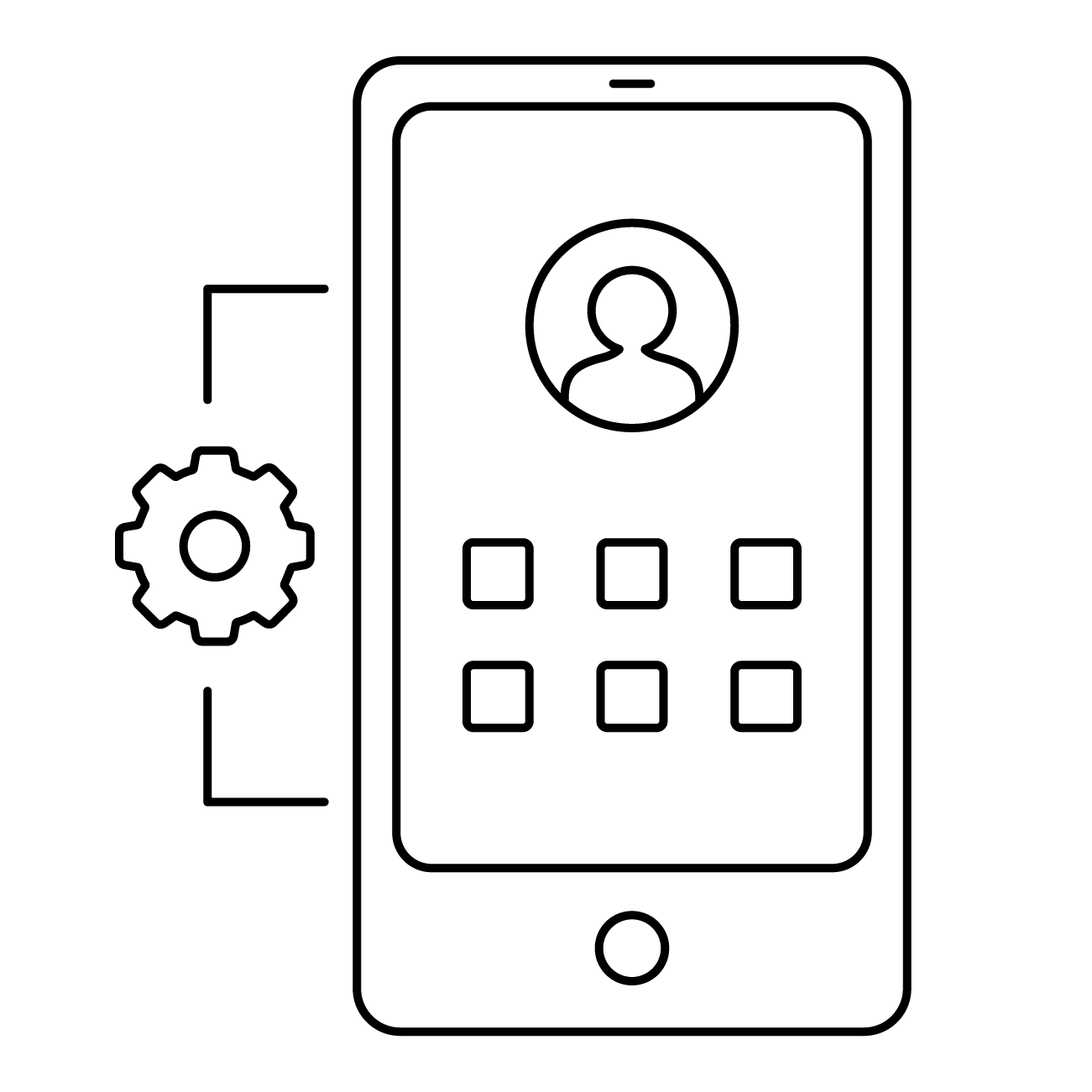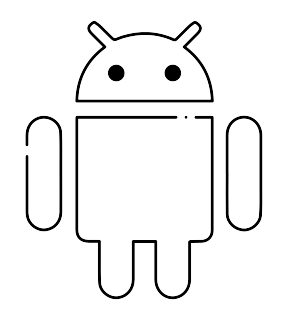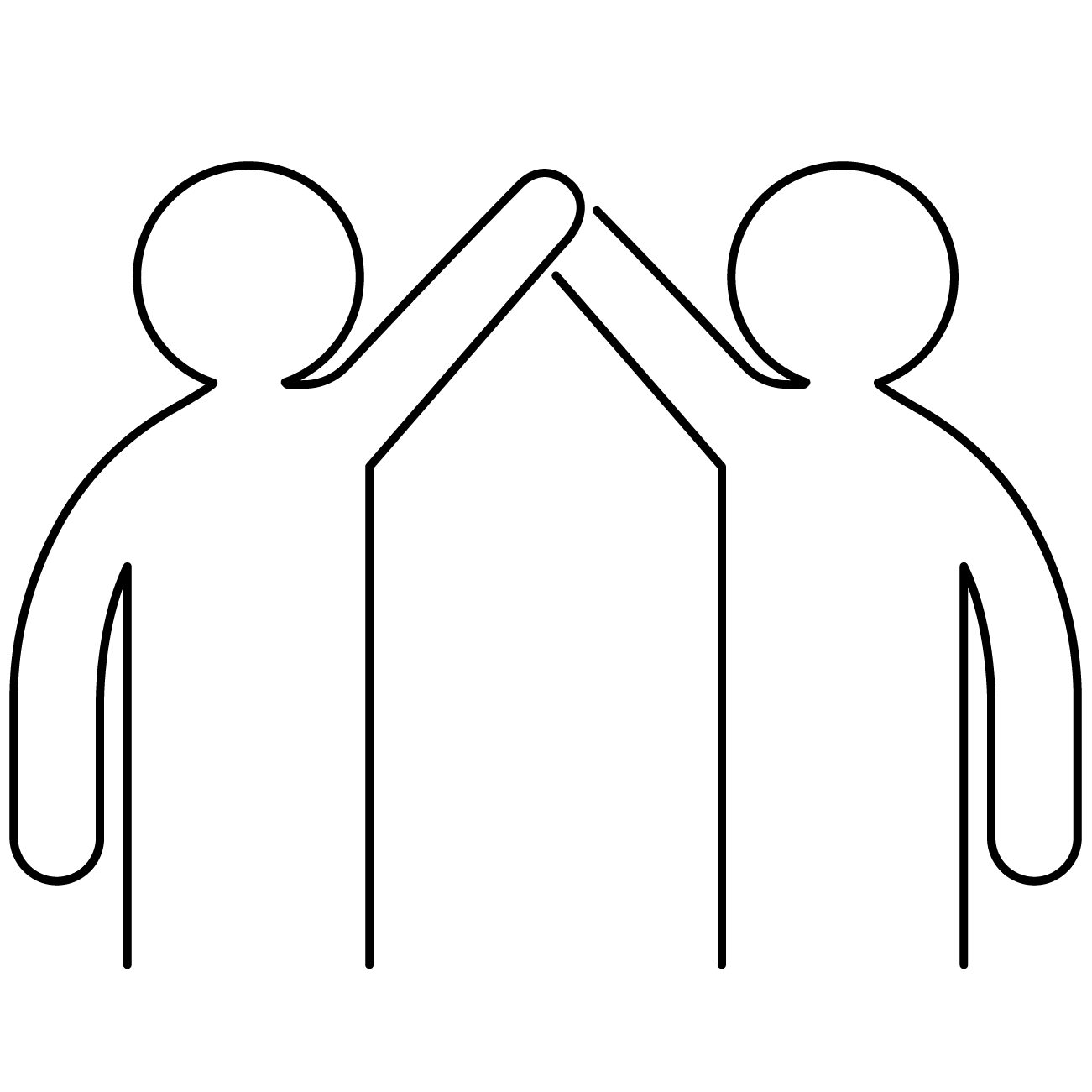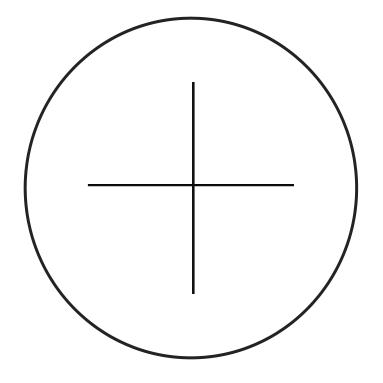Adicionar dispositivo Android 7 ou superior:
Na tela de boas vindas, após ter sido realizada a restauração às configurações de fábrica, selecione o idioma Português, se desejado. Após, clique sobre a tela de Bem-vindo 7 vezes para habilitar a configuração de código QR.
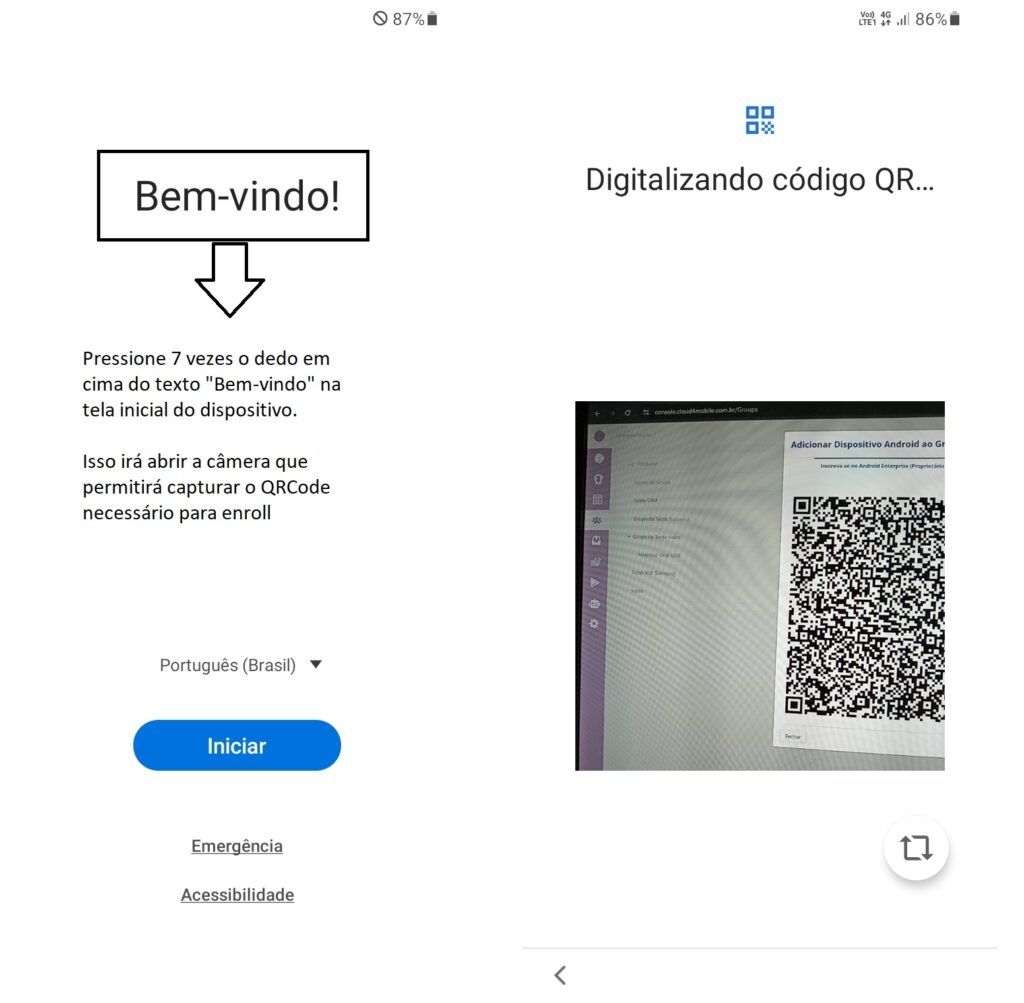
No console do C4M, acesse “Grupos” e selecione o grupo no qual você deseja fazer o ‘enroll’ . O ícone com a logo do android permite acessar o QR Code para o dispositivo ser adicionado ao MDM.
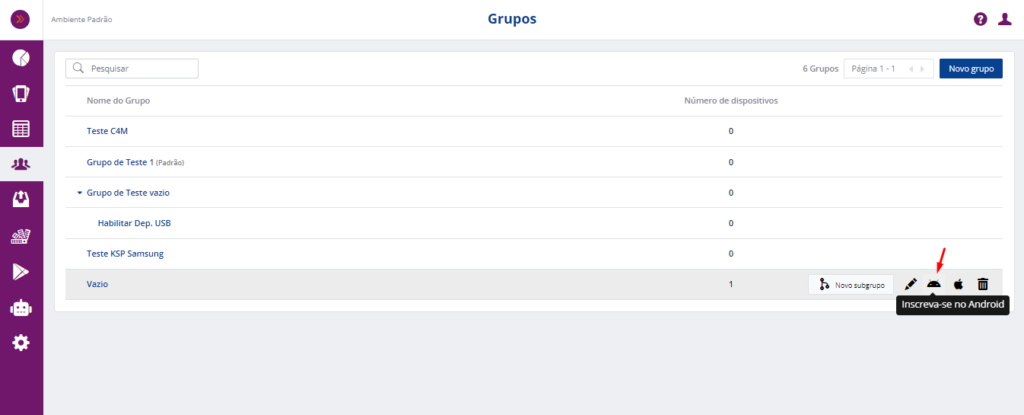
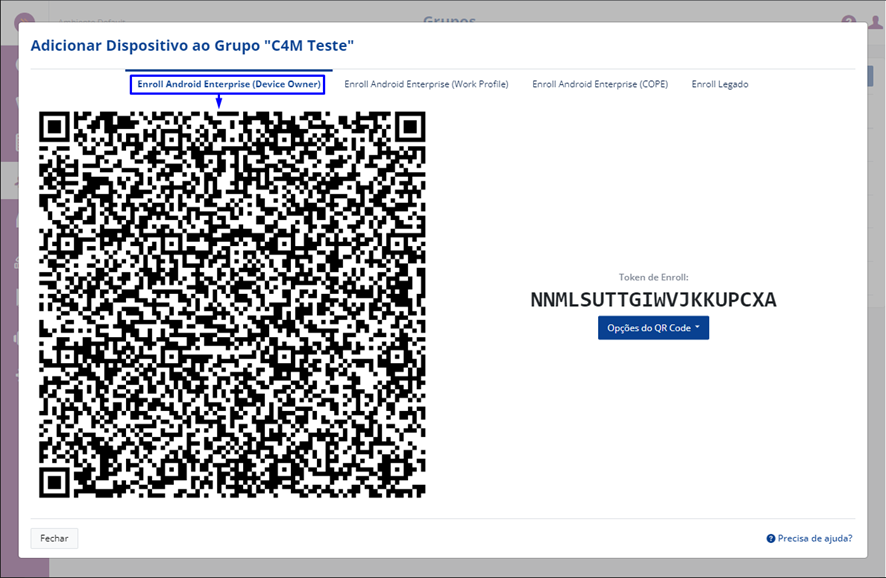
Siga o wizard e configure suas opções de internet sem fio. Aceite as configurações de privacidade e escaneie o código QR do grupo.
O processo de ‘enroll’ iniciará. Neste processo, é instalado primeiramente o Google DPC (Device Policy Controller). Depois são instalados o Agente cloud4mobile, o Launcher cloud4mobile (se utilizado) e todos os aplicativos configurados nos perfis de aplicativos. Serão também aplicadas as configurações de cada um dos perfis definidos para o grupo do dispositivo.
Durante este processo, são mostradas várias telas, de acordo com cada etapa. Estas telas podem ter alguma variação, dependendo da versão do Android e do fabricante do aparelho. Algumas das telas exigirão que você acione um botão/link para continuar o processo. Abaixo segue uma sequência típica de telas:
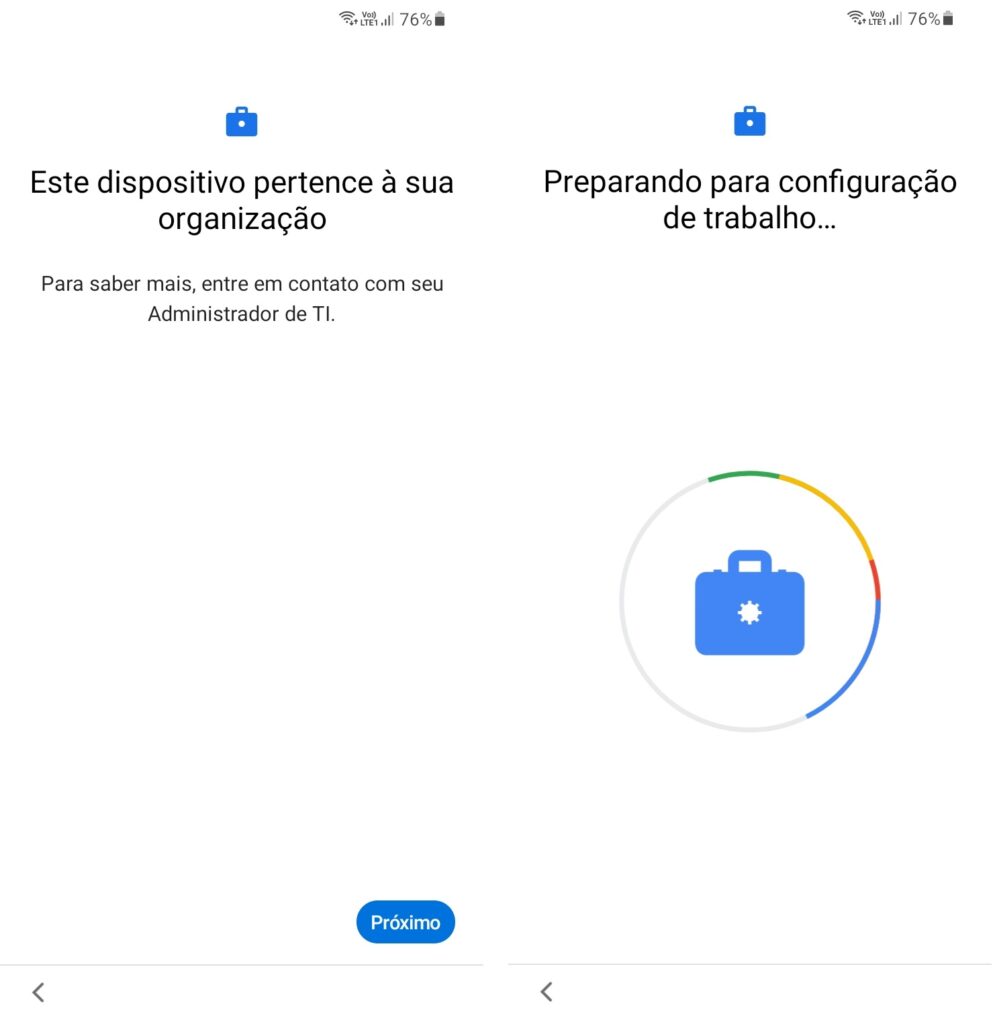
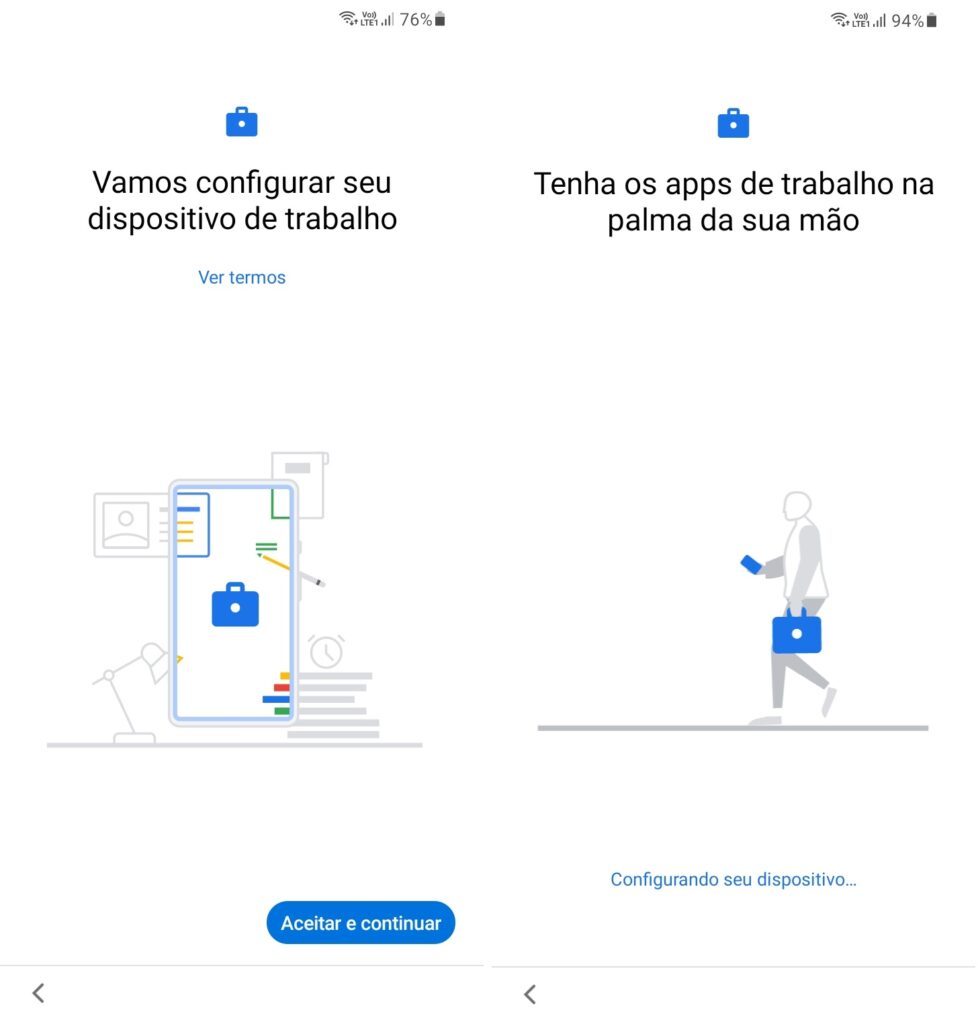
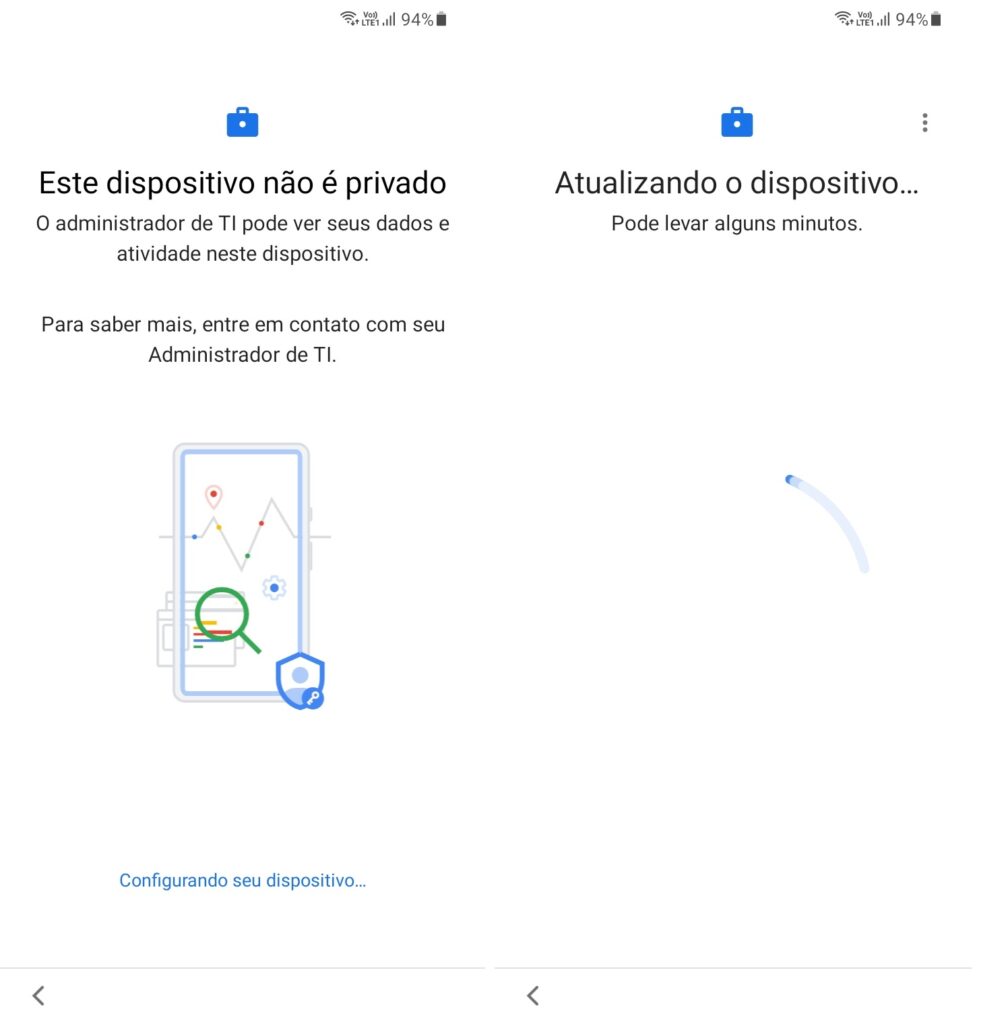
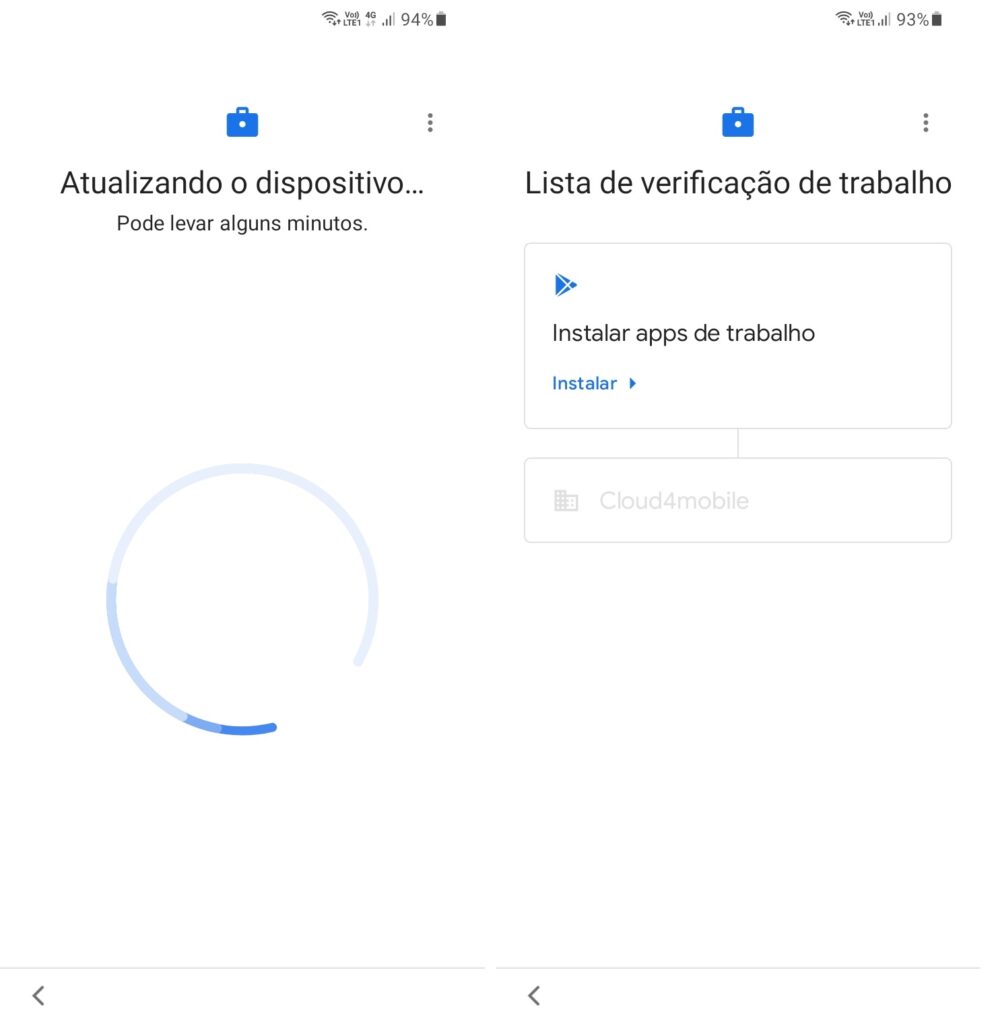
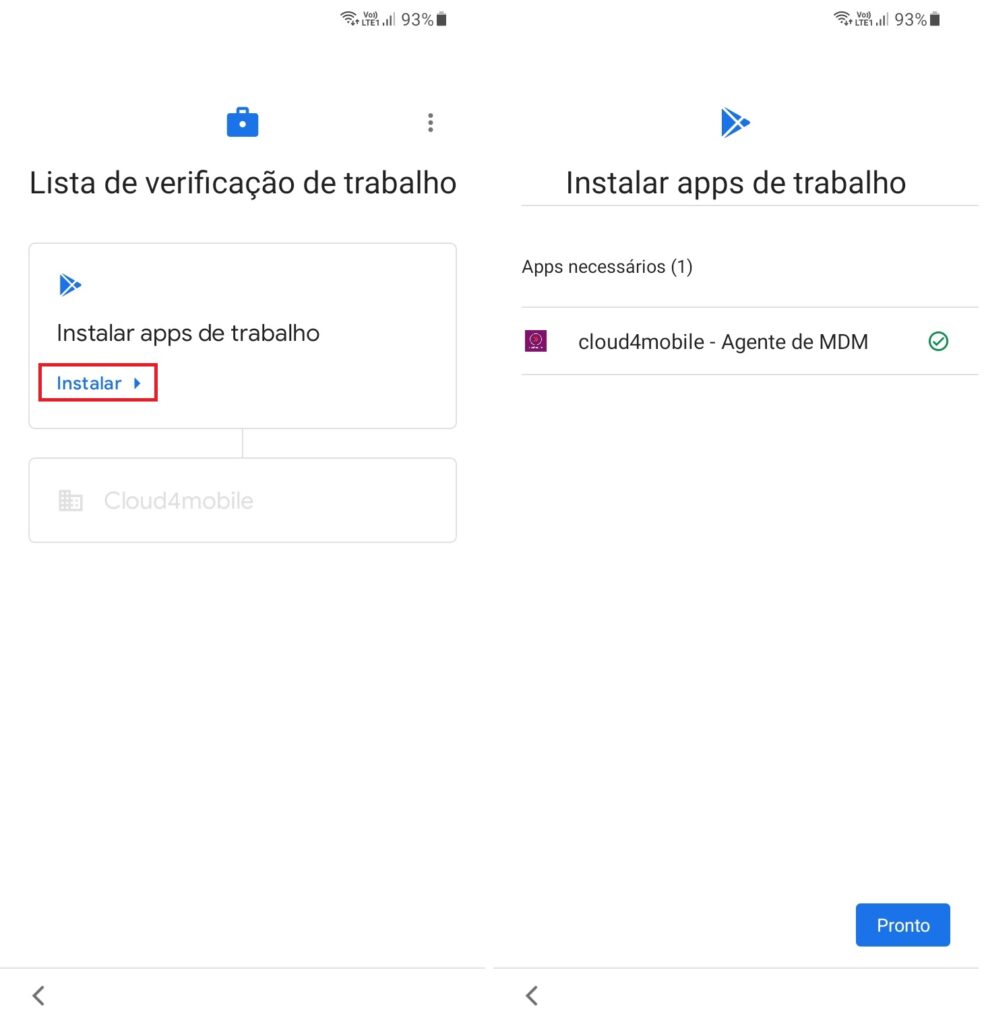
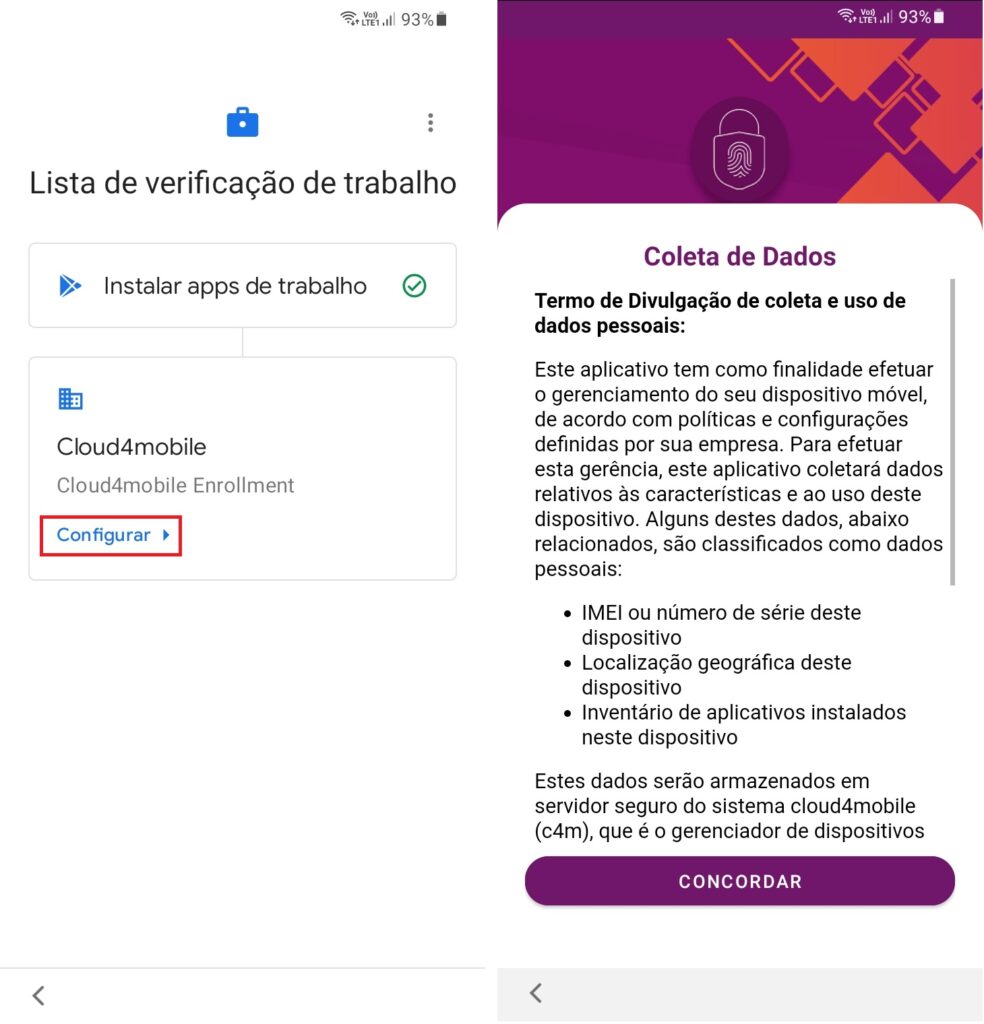
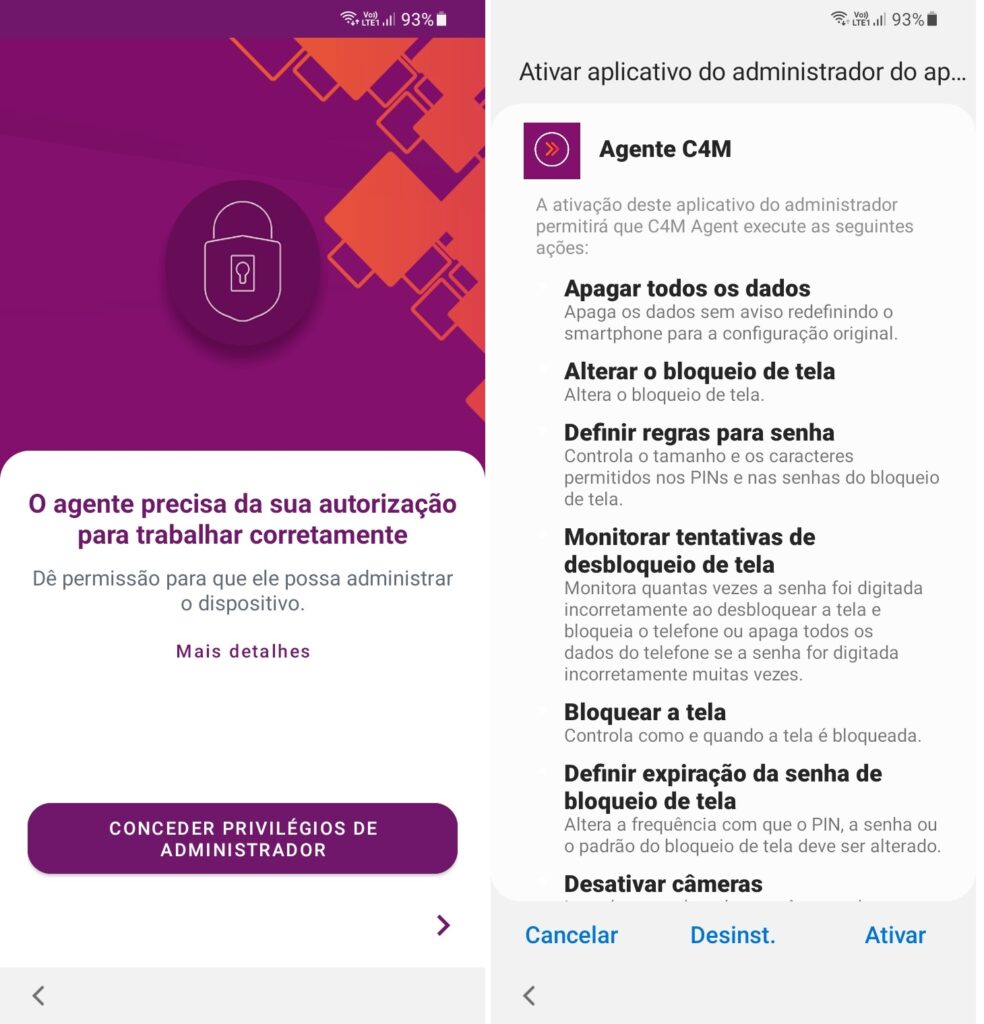
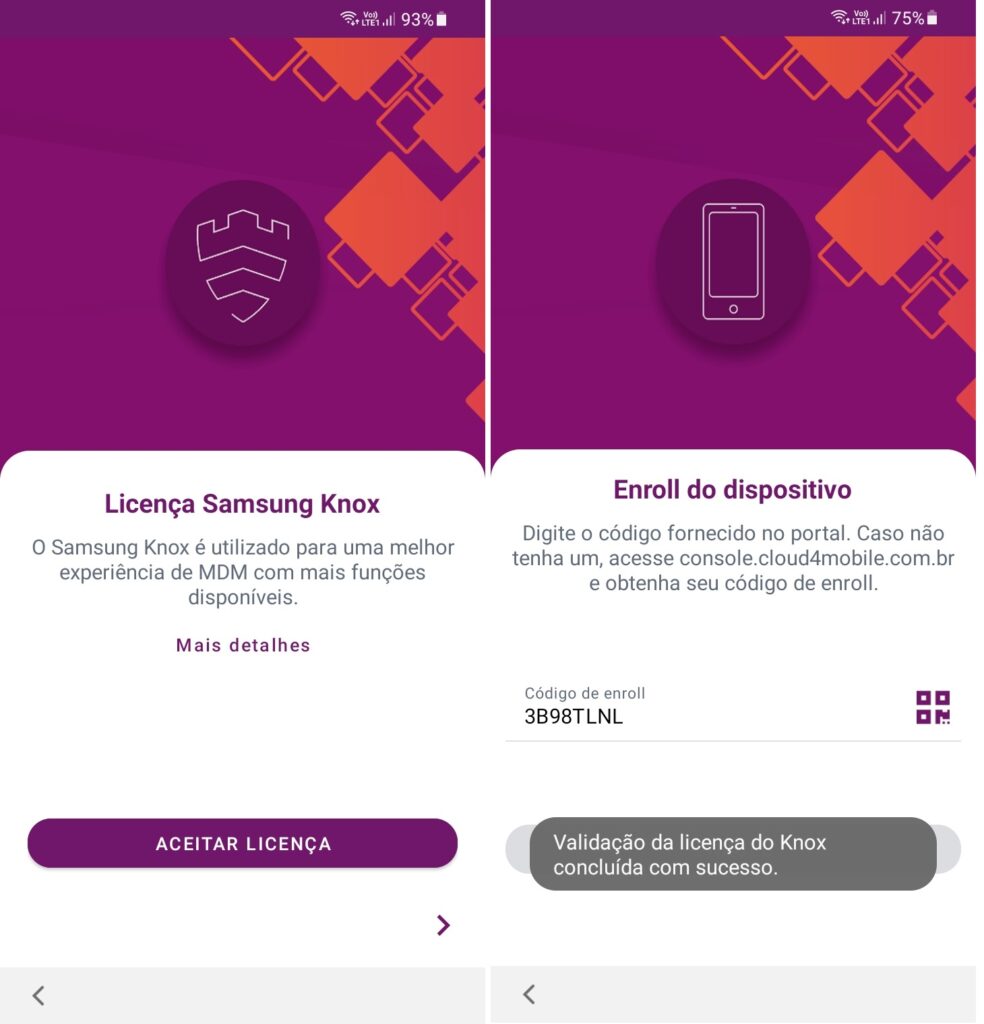
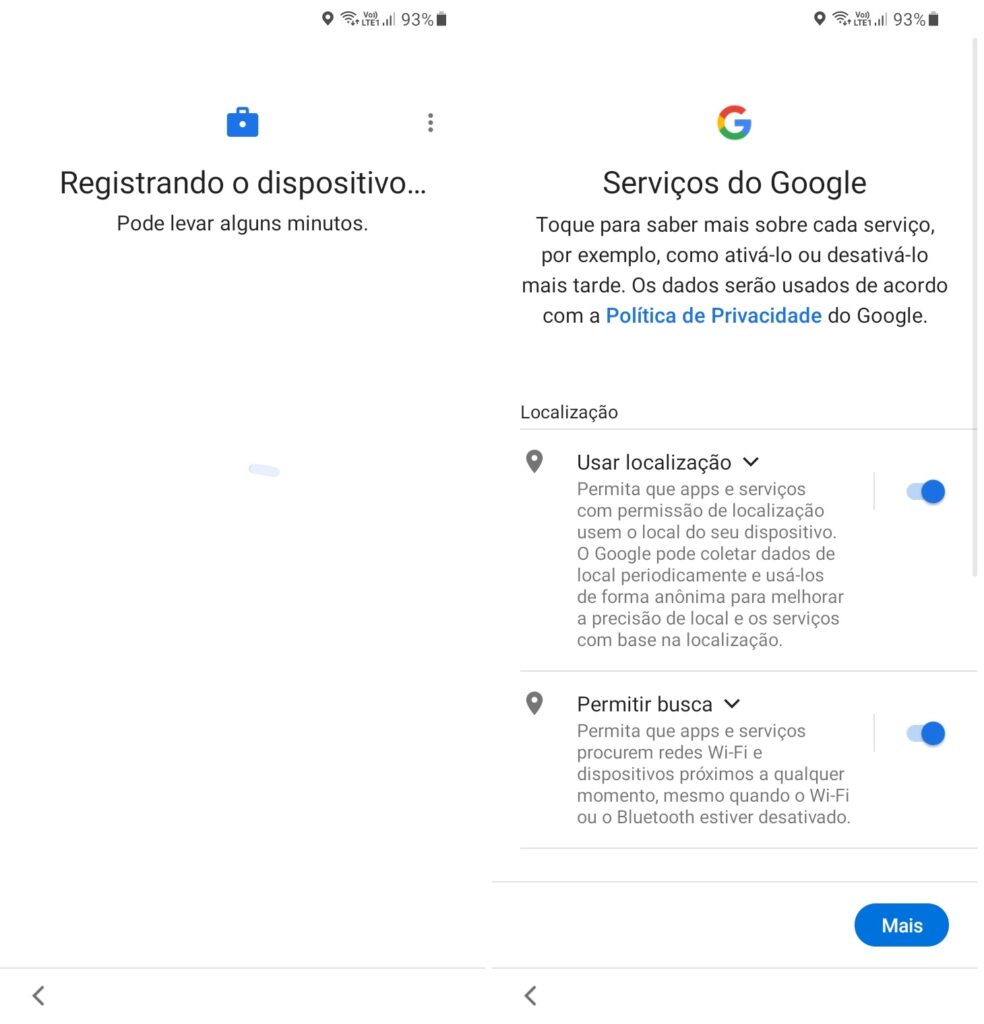
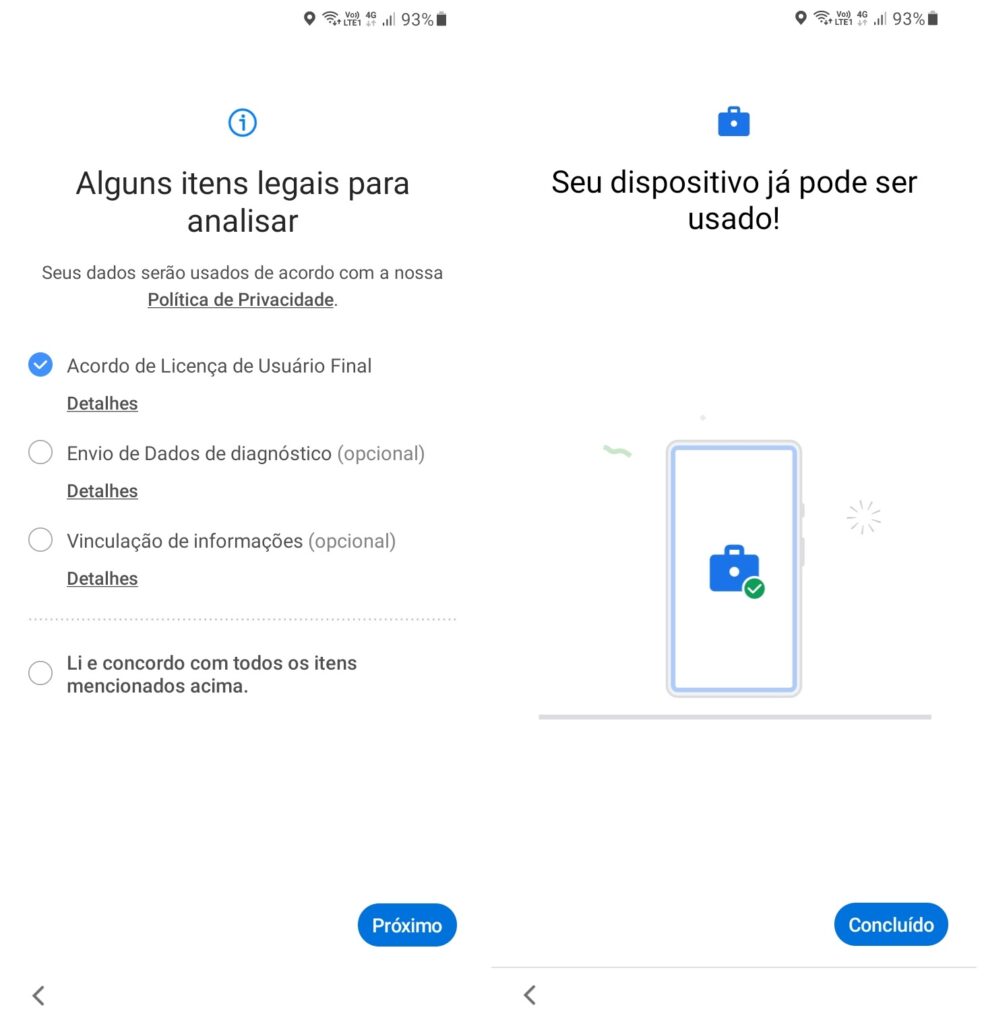
Pronto! O processo de enroll (adição do dispositivo) ao C4M foi concluído com sucesso.
Uma observação: caso o dispositivo não seja da marca Samsung, não aparecerá a tela de aceitação da licença Knox.
Para finalizar, você deve revisar as configurações do agente cloud4mobile, finalizando-as caso não tenham sido concluídas.
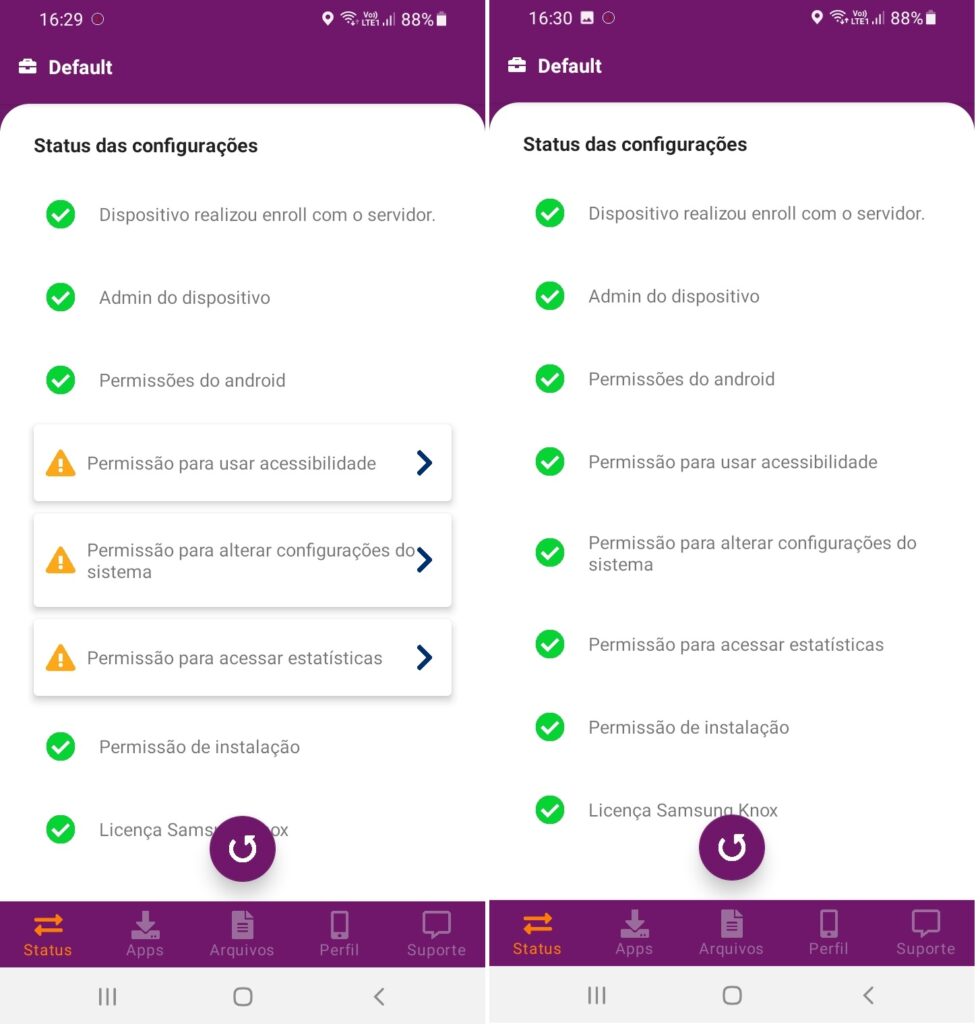
Concluído o registro, o dispositivo aparecerá na lista de dispositivos da Console de Gerência, e você poderá consultar as suas informações: